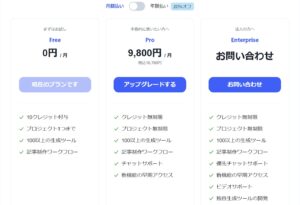-300x300.png)
- ブログの記事作成を楽にしたい。
- 広告運用のキャッチコピーやクリエイティブなどを短時間で作成したい。
- 社内のライター不足に悩んでる
上記のお悩みがある方はこの記事必見です!
Catchy(キャッチー)というサービスをご存じでしょうか。Catchyとは、AIが文章を自動で作成してくれるツールのことです。使ってみると文章のクオリティが非常に高く、驚きます。無料から始められますので、まず実際に使ってみて欲しいです。
AIがキャッチコピーを自動作成!広告・宣伝アイデアを生み出す「Catchy」
本記事の内容
- Catchy(キャッチー)とは
- Catchyの使い方やメリット・デメリット
- Catchyで実際に文章を自動作成してみた
私は現在、フリーランスでWeb制作マーケターをしています。経験業務は、WebマーケティングやWeb制作、ライティングです。ライティングの業務は、アウトラインの作成、本文の執筆を含むと140本以上を作成しています。そこで今回は、Catchyを実際に使ってみたことについて書いていきます。
AIライティングツール・Catchy(キャッチ―)とは
前述しましたが、まずCatchyとは、AIがコピーライティングを自動作成してくれるライティングアシスタントツールです。様々なシーンで使える高品質なライティングツールとなっています。
Catchyには「GPT-3」というAIシステムが搭載されており、ほとんど人が書いたと思えるような文章を人が書くよりも数倍速く作成できます。
私も実際に使ってみましたが、普通にびっくりします(笑)怪しい。。。と思う方は実際に使ってみてください。
また開発には、イーロンマスクをはじめとする世界的投資家が携わっており、現在、日本国内でも注目を浴びています。
Catchyの使い方
それではCatchyの使い方について解説していきます。
Catchyの使い方の大まかな流れは下記の通りです。
- Catchyに登録する
- Catchyのダッシュボードから作成したい文章を選ぶ
- 作成するための情報を入力し作成する
順番に解説します。
1. Catchyに登録する
まずはこちらからCatchyに登録します。
「無料ではじめる」のボタンから進みます。
アカウント作成画面になりますので、「Googleアカウント」か「Facebookアカウント」のいずれかでCatchyのアカウントを作成します。
無料登録をした直後であれば10クレジット分が使えます。
2. Catchyのダッシュボードから作成したい文章を選ぶ
次に実際にCatchyでの文章作成に進んでいきます。
ダッシュボードの左側から作成したい文章を決めます。
キャッチコピーや広告文、ブログ記事など100以上の項目があります。中にはLINEメッセージなどもあり、色々試してみるのも面白そうです。
3. 作成するための内容を入力し作成する
作成にあたり必要な内容を入力していきます。
入力した内容が短すぎる場合、文章の作成ができません。できる限り具体的に入力しましょう。
入力したら作成ボタンを押して文章の作成をします。
Catchyのメリット・デメリット
次はCatchyのメリット・デメリットについて解説していきます。
Catchyのメリット
- 作業効率があがる
- 文章のクオリティが高い
- UIがシンプルで使いやすい
Catchyのメリットは上記の通りです。5分ほどの短時間でクオリティの高い文章を作成してくれます。また作成項目はたくさんありますが、UIがシンプルで使いやすいため、目的の文章をさくっと作れるでしょう。
Catchyのデメリット
- 無料クレジット分はすぐ使い切ってしまう
- 専門性の高い文章は書けないことがある
Catchyのデメリットですが、無料分は10クレジットしかなく、記事作成をすると、タイトル・導入文・本文作成で8クレジット消費するため、残りが2クレジットになり、すぐに使い切ってしまいます。無料分はお試し程度で考えた方が良さそうです。
また専門性が高い文章も作成は難しそうです。
Catchyで実際に文章を自動作成してみた
それでは実際に文章を作っていきます。
今回は「SEOで上位表示をするためには」という内容で書いていきます。
タイトル作成
まずタイトルの作成をします。
タイトルの作成をするために作成したい文章の大まかな内容を入力しましょう。
入力したら「作成する」のボタンを押します。
するとタイトルの候補をいくつか出してくれますので、作成したい内容に一番近い文章を選びます。
導入文作成
次に導入文の作成に進みます。ここでも何について書きたいのかを入力します。先程作成したタイトルの内容の変更もできます。
入力できたら「作成する」のボタンを押し数分待ちます。
するとCatchyが導入文の候補をいくつか出してくれますので、ここからさらに内容に適したものを選びます。
見出し作成
見出しは、先程作成した「タイトル」「導入文」から候補を出してくれます。「タイトル」「導入文」に日本語の誤りや内容の変更点があれば修正もできます。
本文作成
ここまで作成した「タイトル」「導入文」「見出し」を参考に本文を作成してくれます。5〜10分でできるかと思います。
できあがった文章がこちらです。文字数は1200文字程度となっています。
※わかりやすく、修正などは一切しておりません。
AIが5分で作ったとは思えないくらいのクオリティとなっています。最初に使った時は、正直びっくりしました(笑)
注意点ですが、4つ見出しが作成され、見出しの追加なども試してみましたが、作成文章の文字数が多くなることはありませんでした。もう少し規模の大きい記事を作成したい場合は、記事を前半と後半で分けて作成するなどの工夫が必要です。
それから専門性が高い内容の記事作成は難しく、できあがった文章をそのまま使うのではなく、一部修正して使うのがいいでしょう。あくまでライティング”アシスタント”ツールの位置づけです。
文章作成だとクレジットの消費も多いため、課金する際は、1ヶ月無制限で使えるProプランに課金した方がいいと思います。
例えば、1ヶ月だけ課金して、記事を大量に作り込むとかですね。また、スポットで必要な月にだけ課金して使うなどの使い方もいいと思います。
短時間で比較的クオリティの高い記事を、簡単に作成できますので、ブログで記事を大量に作りたい方やライターのリソースが足りていない企業で使ってみるもおすすめです。
Catchyは短時間で高クオリティな文章を作成できる優秀なライティングアシスタントツール
いかがでしたでしょうか。今回はAIライティングアシスタントツールの「Catchy(キャッチ―)」について解説しました。
Catchyのおさらいです。
- 短時間でAIが書いたとは思えない高クオリティの文章を作成できる
- 無料分はお試し程度のため、本格的に使用する場合は課金が必要
- ライティングアシスタントツールとして、作成した文章を参考に記事作成するのがおすすめ
ぜひまずは無料分だけでもCatchyで文章を作成してみてください!
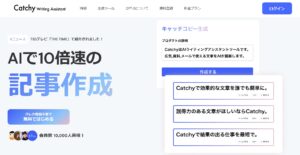
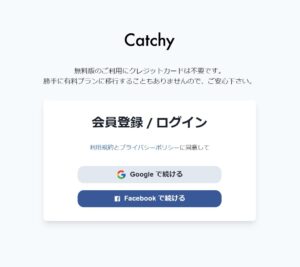
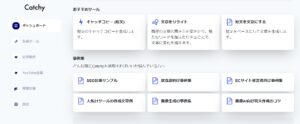
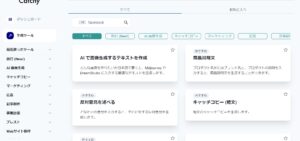
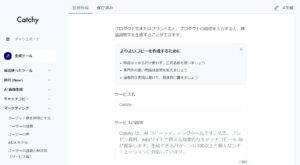
--300x144.jpg)
2--300x254.jpg)
--300x138.jpg)
2--300x298.jpg)
-300x150.jpg)
-300x153.jpg)